
Dacă sunteți unul dintre multele utilizatori de smartphone preocupați de utilizarea datelor, videoclipurile automate pe Instagram sunt un coșmar. Acest ghid va trece peste tot ce trebuie să știți despre videoclipurile Instagram auto-play și despre cum să le opriți sau să le limitați să le jucați pe cont propriu.
Atunci când compania a adăugat anunțuri la feedul nostru Instagram, a eliminat de asemenea setarea care permitea utilizatorilor să dezactiveze videoclipurile automate. Acum nu mai putem să le oprim complet, dar există o modalitate de a le limita.
Citiți: Cum să opriți redarea automată a videoclipurilor pe Android pe Android
În locul redării automate a videoclipurilor pe măsură ce defilați în jos contul dvs., aplicația preîncărcă toate videoclipurile, astfel încât acestea să fie gata în timpul derulării. Este o caracteristică frumoasă, dar una care poate utiliza rapid un plan de date de 2 GB pentru consumatori. De aceea vă recomandăm să modificați setările pentru a limita cât mai mult posibil videoclipul.

Cum să dezactivați videoclipurile Instagram Auto-Play
Aceste instrucțiuni funcționează atât pentru utilizatorii Android, cât și pentru utilizatorii iOS care doresc să dezactiveze videoclipul.
Pentru a începe, deschideți aplicația Instagram și atingeți butonul Portret din partea dreaptă jos. Acest lucru vă duce la "Profilul dvs.". De aici vom intra în setări și vom schimba modul în care aplicația gestionează și redă videoclipul.
Pe capul Android în profilul dvs. Instagram și atingeți cele 3 puncte din partea dreaptă sus, acesta este butonul de meniu. Odată ce ați introdus setările sau opțiunile, derulați în jos până la "Folosirea datelor celulare".
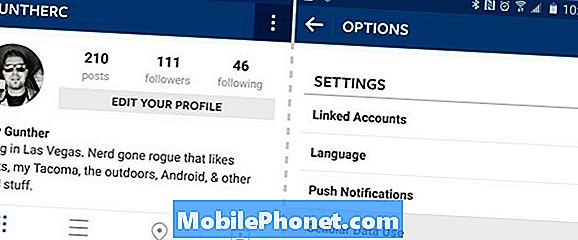
Instagram nu oferă utilizatorilor prea multe setări sau opțiuni. Sub fila Utilizare date celulare selectați "Folosiți mai puține date" în loc să fie setat la "Implicit". Acest lucru va face ca Instagram să încarce numai videoclipuri în timp ce sunteți pe WiFi. Când vă aflați într-o conexiune celulară, va trebui să atingeți mai întâi înainte de redarea videoclipurilor. Acest lucru vă salvează un pic de date, dar nu dezactivează complet videoclipurile automate. Să nu mai menționăm că fotografiile se pot încărca, de asemenea, mai lent, deoarece nu vor fi încărcate în fundal.
Instrucțiuni
- Deschis Instagram
- Apasă pe Portret pictogramă în partea dreaptă jos
- Atingeți cele 3 puncte Buton Setări în vârf
- Derulați în jos și selectați Utilizarea datelor cu caracter celular
- Selectați Utilizați mai puține date astfel încât videoclipurile pot fi redate numai pe WiFi
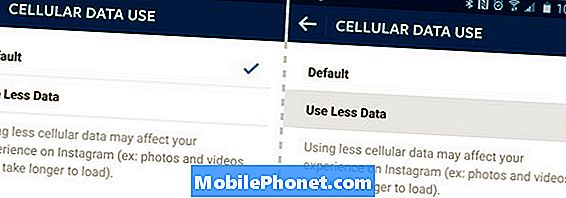
Selectați "Utilizați mai puține date"
Aceasta este singura opțiune și singura modalitate de a limita redarea automată a videoclipurilor pe Instagram. Acest lucru nu va dezactiva complet funcția de redare automată, ci va limita doar la WiFi. Din păcate, nu există alte opțiuni pentru utilizatorii iOS. Pașii similari vor schimba aceeași setare și asta-i tot. Urmați pașii de mai sus pe iOS și setați aplicația la "Folosiți mai puține date". În plus, Instagram oferă un ghid cu detalii similare pentru cei interesați.
În timp ce navigați în meniul de setări, puteți să accesați și opțiunile camerei și să gestionați fotografiile. În secțiunea "Calitate încărcare" și asigurați-vă că utilizează procesarea de imagine de înaltă calitate sau "Normal" pentru încărcări mai bune.
În cele din urmă, acest lucru nu va scăpa complet de videoclipuri pe Instagram, dar este aproape. Le va opri din preîncărcare pentru a salva date și pentru a vă asigura că vedeți numai videoclipuri automat atunci când sunteți pe WiFi. Schimbând acest lucru, de asemenea, vă oferă mai multă confidențialitate în timp ce utilizați aplicația.


